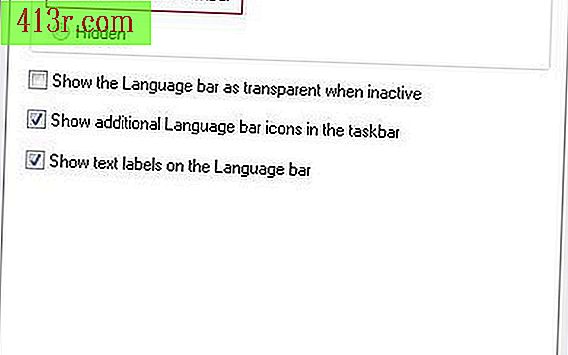Cum se convertește o fotografie într-un desen în Photoshop CS3

Pasul 1
Deschideți Photoshop CS3. Faceți clic pe opțiunea "File / Open" din bara de meniu, apoi căutați folderul care conține fotografia pe care doriți să o convertiți într-un desen. Evidențiați fișierul foto și faceți clic pe butonul "Deschidere".
Pasul 2
Apăsați simultan tastele "Ctrl" și "J" pentru a crea un strat duplicat pentru fotografie. Photoshop va crea un strat duplicat și trebuie să îl afișezi sub versiunea originală din consola "Straturi". Photoshop va numi stratul duplicat ca "Layer 1".
Pasul 3
Faceți clic și selectați "Nivelul 1" din consola straturilor, apoi apăsați simultan tastele "Shift", "Ctrl" și "U". Photoshop va "desatura" stratul și va elimina culorile din fotografie.
Pasul 4
Creați un strat duplicat al stratului desaturat "Layer 1". Din nou, apăsați simultan tastele "Ctrl" și "J". Photoshop creează un nou strat numit "Copiere în strat 1".
Pasul 5
Dați clic și evidențiați "Copiere în strat 1" din consola Straturi, apoi apăsați simultan tastele "Ctrl" și "I". Photoshop va inversa imaginea stratului astfel încât imaginea să fie o schiță alb-negru.
Pasul 6
Evidențiați "Copierea în strat 1", apoi faceți clic pe fila "Straturi". Defilați la opțiunea "Excesul de culoare" și dați clic pe ea. Stratul de imagine va deveni alb temporar.
Pasul 7
Faceți clic pe opțiunea "Filtrare" din meniul fișierului, apoi derulați în jos și faceți clic pe linkul "Defocus / Gaussian Blur" din lista de filtre. Când apare fereastra "Gaussian Blur", trageți glisorul "Radius" spre stânga până când setarea este de aproximativ 1.0 până la 3.0 în caseta "Radio Pixeli".
Pasul 8
Previzualizați stratul de fereastră de pe cursor pentru a determina valoarea celui mai potrivit număr al cursorului. Faceți clic pe butonul "OK".
Pasul 9
Faceți clic pe fișierul "File / Save as" din bara de meniu. Alegeți un format de imagine pentru a salva noul fișier de schiță, scrieți un nume descriptiv al fișierului și apoi faceți clic pe butonul "Salvați".